Для Братчан
Установка драйверов (сетевая, видео, Wi-Fi и т.д.) на ноутбук Acer Aspire 5560
Этот текст посвящен процессу установки драйверов на ноутбук Acer Aspire 5560. У нас имеется программа DriverPack Solution 14.9. Это менеджер установки драйверов. Она предназначена для автоматизации работы с драйверами.
Программу можно скачать ЗДЕСЬ или с сайта разработчика.
Можно обратиться к старым версиям программы. Они значительно меньше по занимаемому объему памяти. А у кого-то ширина канала может не позволить скачать последние версии. Для старых моделей ноутбуков вполне достаточно будет и старых версий этой программы.
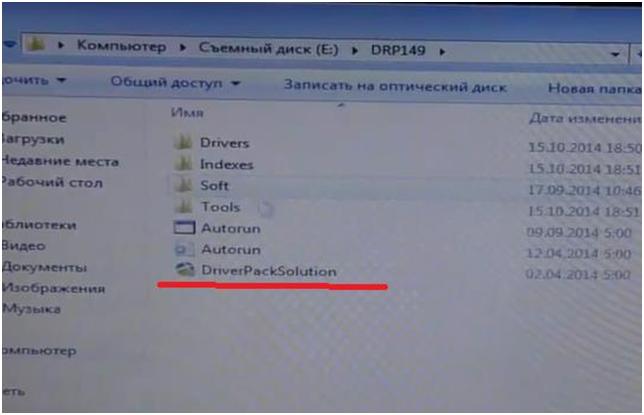
Запускаем программу. В появившемся окне разрешаем программе произвести изменения на компьютере.
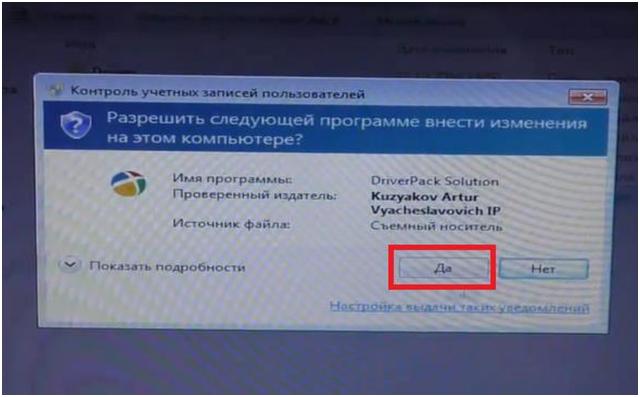
Программа произведет анализ и предложит список драйверов, которые можно установить и обновить в автоматическом режиме.
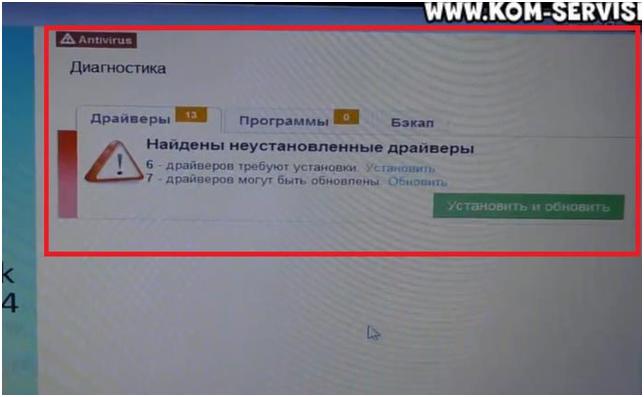
Для установки и обновления драйверов нажимаем на соответствующие ссылки.
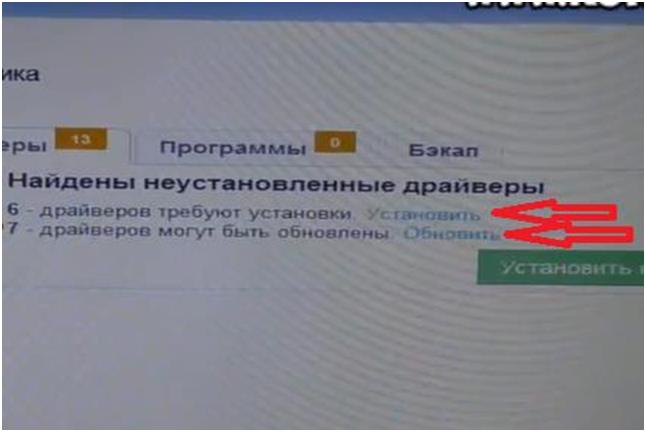
После нажатия на ссылку «Установить» программа выдаст перечень драйверов, которые могут быть установлены.
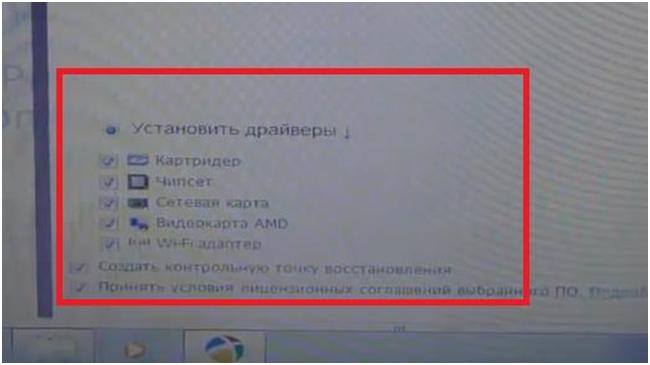
Если какой-то из драйверов мы не желаем устанавливать, то снимаем галочку с левой стороны от названия драйвера. Только не убираем нижние галочки, чтобы иметь точку восстановления на случай неудачной установки драйверов.
Если у вас на мониторе в окне установки драйверов не видно кнопки «Начать установку», то, скорее всего, у вас низкие параметры разрешения экрана. Изменить эти параметры можно, нажав на рабочем столе правой кнопкой мыши и затем выбрав пункт «Разрешение экрана».
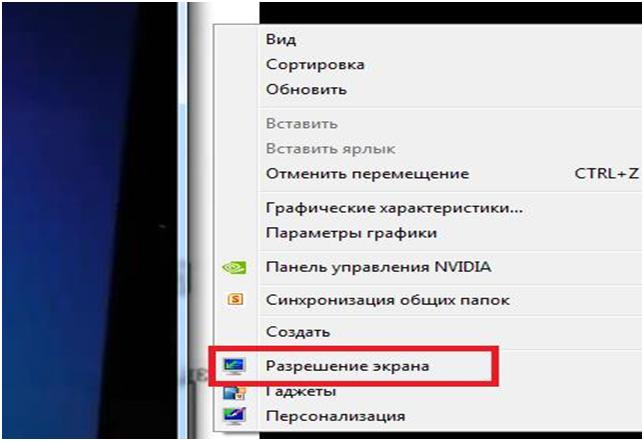
Далее в настройках экрана нужно выбрать максимальные показатели.
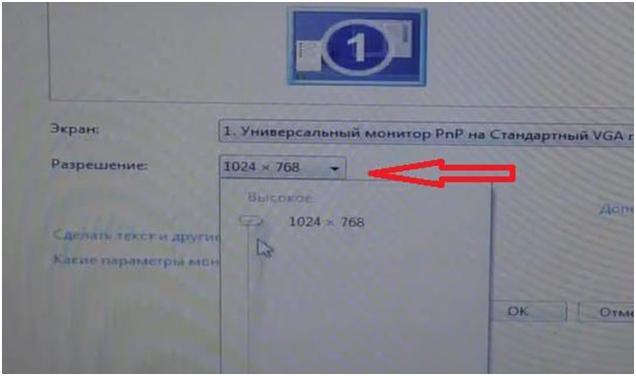
Потом нажать кнопку «Применить».
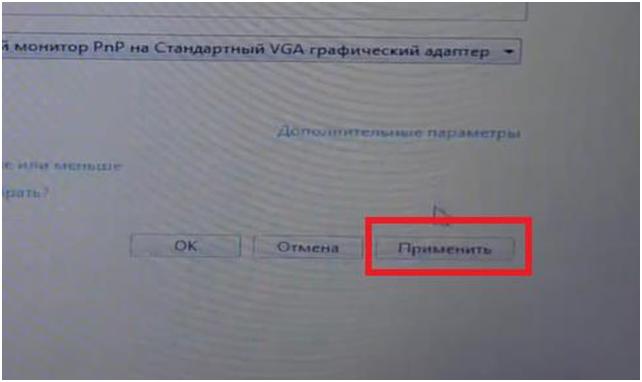
И затем сохранить измененные параметры разрешения экрана.
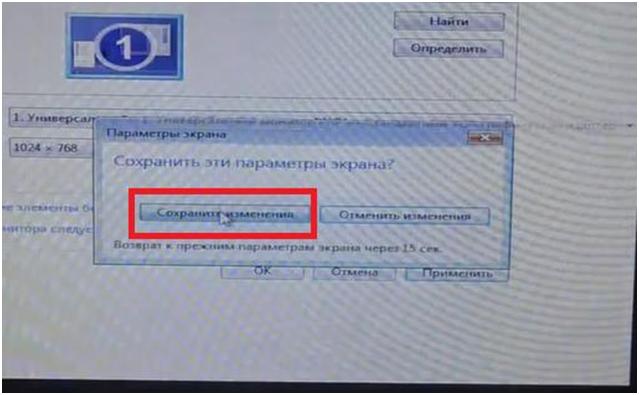
Теперь окно программы DriverPack Solution можно будет растянуть на экране и увидеть нужную нам кнопку.
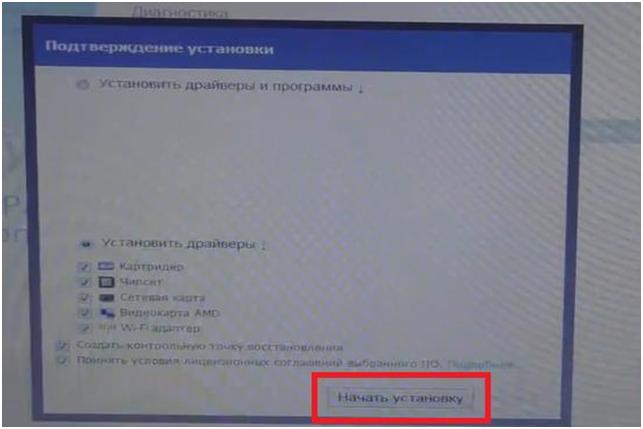
Нажимаем на эту кнопку. Программа автоматически начнет устанавливать выбранные драйвера.
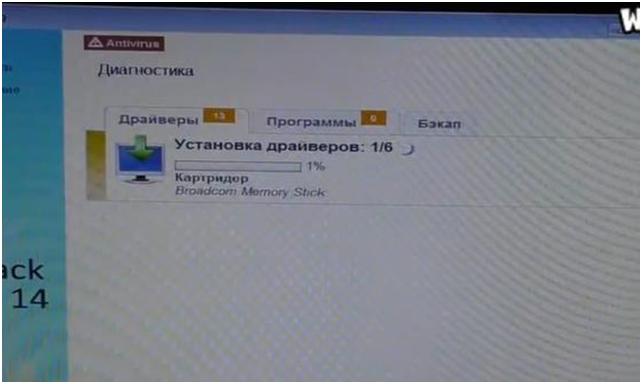
Процесс установки проходит достаточно шустро, может, за исключением видеодрайвера.
Схожий алгоритм действий и при процессе обновления драйверов.
По окончании установки драйверов, программа спросит вас о желании перезагрузить компьютер. Перезагрузка необходима для того, чтобы установленные драйвера начали работать.
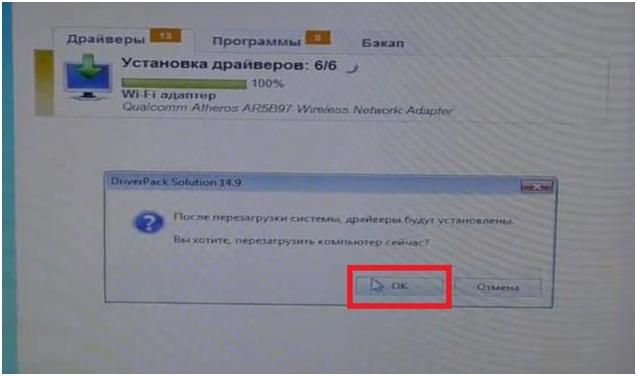
После перезагрузки ноутбука заходим в систему. Для этого выбираем меню «Пуск» ? «Компьютер» (правой кнопкой мыши) ? «Свойства».
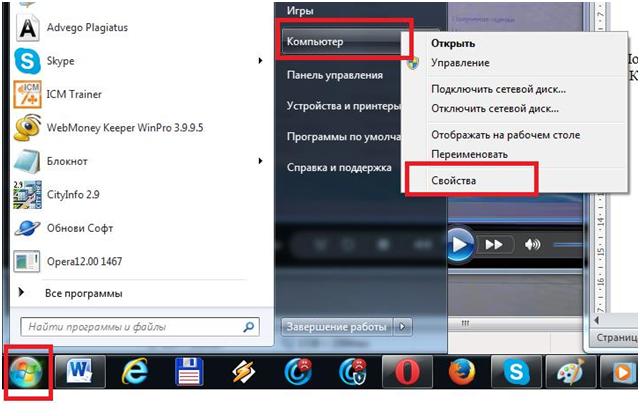
Далее переходим в «Диспетчер устройств». Здесь в списке выбираем устройства и проверяем установку драйверов.
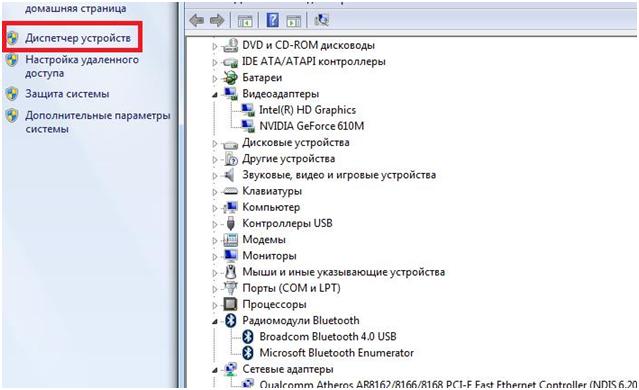
На этом процесс установки и обновления драйверов окончен.
Ссылка на видеоинструкцию: